大連在線教育系統,在線直播教學,網校系統安裝部署介紹
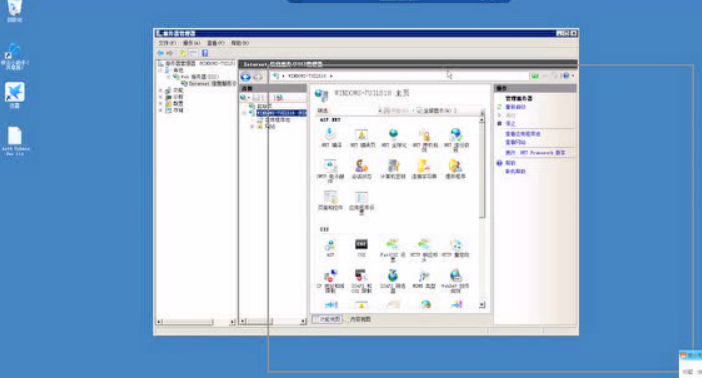
一、運行環境
硬件環境:CPU1.6Mhz以上,內存2GB以上
軟件環境:Windows server 2003或以上版本、IIS6以上版本、DotNet4.0 Framework、Sqlserver2005或以上版本
三、部署說明:
部署步驟為“數據庫部署”-》“創建站點,部署程序”-》“配置程序中的web.config信息”-》“設置上傳文件夾的讀寫權限”
以下為詳細講解。
1、數據庫部署
壓縮包解壓后,在系統根目錄有數據庫腳本文件:SQLscript.sql
默認數據庫名稱為:examweisha
請手工創建數據庫examweisha;然后執行SQLscript.sql即可。
執行數據庫腳本大約需要十分時間,請耐心等;
2、程序部署
A、將“部署文件(日期).rar”文件解壓。
B、建設IIS站點;
C、將網站“主目錄”指向程序文件夾;
D、設定"asp.net"版本為4.0;
E、設置默認“文檔”為default.ashx或default.htm
F、如果IIS7以上版本,還要設置應用程序池。(選擇當前站點的應用程序池,選“高級設值”,在“啟用32位應用程序”中設置為“True”。)
3、配置db.config文件
此處主要用于設置數據庫鏈接
如下例
<!--數據庫鏈接,以下是設置說明:
name:當前系統的域名,此處為主域;
connectionString:Data Source=(數據庫服務IP地址); Initial Catalog=(數據庫名稱); User ID=(數據庫賬號);password=(密碼);
-->
<connectionStrings>
<add name="weisha100.cn" connectionString="Data
Source=192.168.1.212;Initial Catalog=examweisha;User
ID=sa;password=weisha;"
providerName="WeiSha.Data.SqlServer9.SqlServer9Provider" />
</connectionStrings>
說明如下:
Data Source=(IP地址);Initial Catalog=(數據庫名稱);User ID=(數據
庫管理賬號);password=(密碼);
4、上傳權限設置(文件夾權限)
系統上傳資料(例如課程圖片、學員照片等)的專用文件夾在系統根目錄下的
~/upload/
當然也可以在web.config中修改,如:<Upload path="~/Upload/">
該文件夾需要寫入權限,否則上傳資料時會報IO錯誤。
設置步驟:
在該文件夾上點鼠標右鍵->屬性->安全(選項卡)->編輯(按鈕)->添加(按鈕
)->高級(按鈕)->立即查找
此時在查詢結果中,找到NETWORK SERVICE,也可以用Everyone(安全性較低)
,建議用NETWORK SERVICE。
雙擊NETWORK SERVICE->點擊確定按鈕->(回到了“安全”的界面)->設置權限
為“完全控制”,確定即可。
四、常見問題
1、部署成功后圖片無法顯示。
答:在程序發布的壓縮包,沒有把upload打包進去,upload文件夾是用戶上傳的資料。
之所以部署后看不到圖片,是用戶上傳的圖片看不到,其它圖片應該還是可以看到的。
如果所有圖片都不正確,應該是路徑問題,建議把系統部署到獨立站點下,不要作為其它站點的應用程序文件夾。
2、課程視頻無法播放
答:當前系統中課程僅支持flv格式,在IIS需設置。以IIS6中為例,打開站點屬性,選擇“HTTP頭”選項卡,設置MIME類型,在MIME類型中添加.flv格式文件。